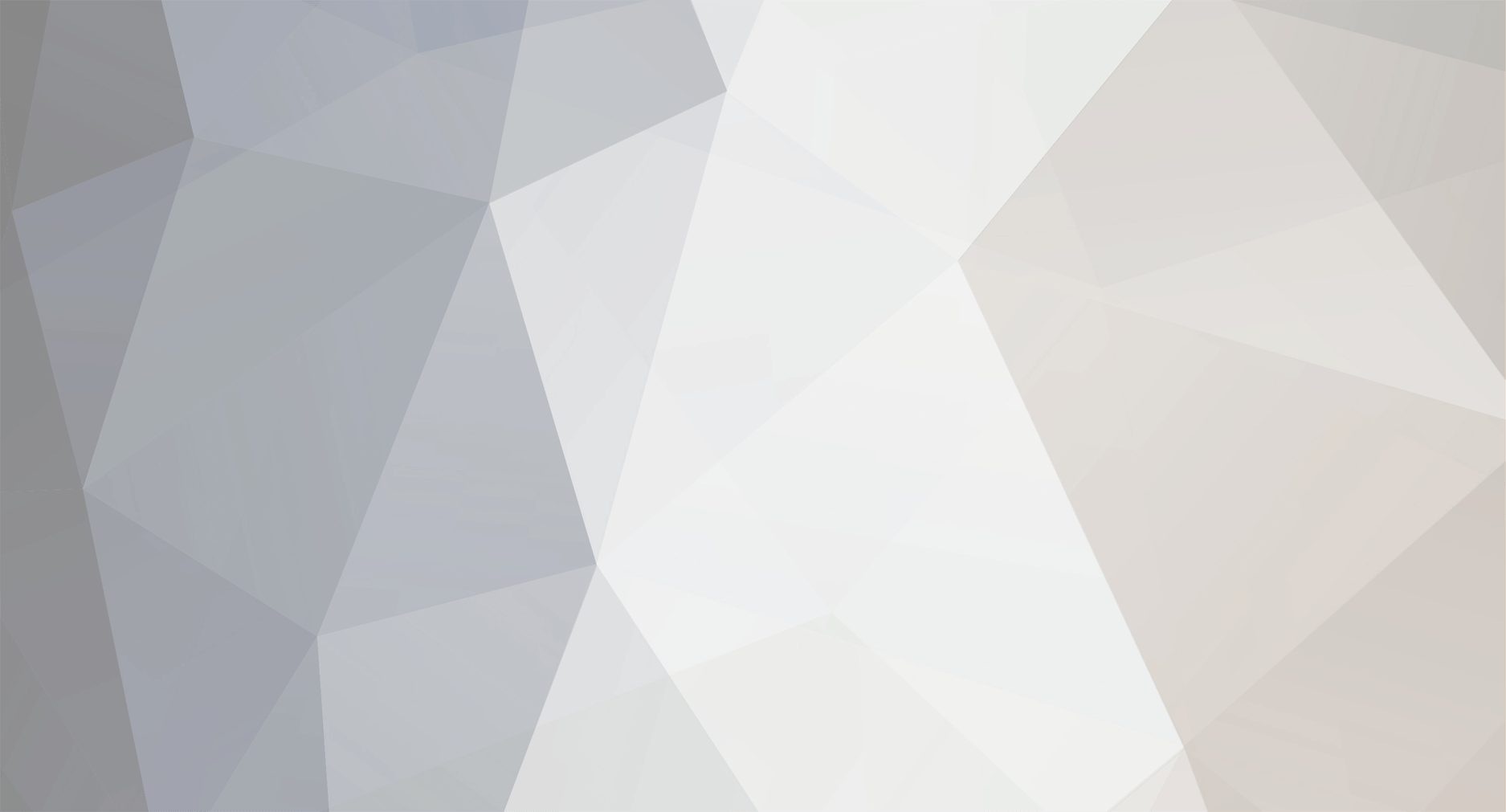-
مجموع الأنشطة
704 -
تاريخ الانضمام
-
آخر نشاط
نوع المحتوي
الاقسام
المدونات
Store
التقويم
التحميلات
مكتبة الصور
المقالات
الأندية
دليل المواقع
الإعلانات
كل منشورات العضو malakooo
-

الفوائد الصحية لنبات الشيبة
قام malakooo بالرد على موضوع لـ Light Life في نادي الفهلوى ديزاين للإبداع's ارشيف الموقع
-

نوعيات الاطعمة المختلفة تؤدي الى الانتفاخ
قام malakooo بالرد على موضوع لـ Light Life في نادي الفهلوى ديزاين للإبداع's ارشيف الموقع
-

عشبة زهرة العطاس وفوائدها الصحية
قام malakooo بالرد على موضوع لـ Light Life في نادي الفهلوى ديزاين للإبداع's ارشيف الموقع
-

اهم المعلومات عن الجيلاتين واستخداماته
قام malakooo بالرد على موضوع لـ Light Life في نادي الفهلوى ديزاين للإبداع's ارشيف الموقع
-

الاملاح المعدنيــــة
قام malakooo بالرد على موضوع لـ Light Life في نادي الفهلوى ديزاين للإبداع's ارشيف الموقع
-

الأدوات الطبية في الماضي.. أدوات تعذيب أم وسائل نجاة؟
قام malakooo بالرد على موضوع لـ Light Life في نادي الفهلوى ديزاين للإبداع's ارشيف الموقع
-

معلومات مهمة عن العلاج بالابر الصينية
قام malakooo بالرد على موضوع لـ Light Life في نادي الفهلوى ديزاين للإبداع's ارشيف الموقع
-

ضروس العقل المدفونة Impacted wisdom teeth
قام malakooo بالرد على موضوع لـ Light Life في نادي الفهلوى ديزاين للإبداع's ارشيف الموقع
-

طرق سريعة لتبييض الاسنان
قام malakooo بالرد على موضوع لـ Light Life في نادي الفهلوى ديزاين للإبداع's ارشيف الموقع
-

اضرار التلوث على مرضى القلب
قام malakooo بالرد على موضوع لـ Light Life في نادي الفهلوى ديزاين للإبداع's ارشيف الموقع
-

صوت للمرشحين لكرسي الاعتراف
قام malakooo بالرد على موضوع لـ malakooo في نادي الفهلوى ديزاين للإبداع's ارشيف الموقع
-

صوت للمرشحين لكرسي الاعتراف
قام malakooo بالرد على موضوع لـ malakooo في نادي الفهلوى ديزاين للإبداع's ارشيف الموقع
-
صباحـζـڪم ••\\ مَسسائـڪم خِــير ۈسرۈر ڪيف اڷحـζـآإڷ محبي قسـم ڪُرسسـيـ? اڷـآعٺرآإف عع‘ـساڪم بخير؟؟ بالطبع الفكرة واضحة الا و هي ترشيح احد الاعضاء ليكون ضيف الاس'ـــبوع . . • سيستمر موضوع الترشيح مدة اسبوع و تستطيعون التصويت للشخص اللي تحبون يكون ضيف الكرسي المرشحون هم : Dř Max Light Life الرسام . . . . . . . . . . . . . . . . . . . . . . . . • ~القوانين : 1- عـدم اڷخروج عن مضـمون اڷموضوع وتحويڷه ڷـدردشة فـفـكرة اڷموضوع اڷترشيح فقط • 2- يُمنع اڷٱإستـفسار او اڷسـؤاڷ في اڷموضوع وڷمن ڷديه سؤاڷ اڷرجاء مراسڷٺي • 3- يمنع ان يرشح اڷعضو نفسه ڷڷكرسي • 4- تُمنع اڷردود اڷمكررة و اڷسطحية و اڷغير مناسبة ڷمحتوى اڷموضوع اڷاساسي • في امان الله
-
اهلا بأحبتي في الفهلوي ديزاين لكل الأعضاء معنا شخصيات نتمنى أن نزيح عنه الستار يوما لـ نتعرف عليهم أكثر .. لـهذا ســرنا أن نقـدم لـكم هذا القسم [ كرسي الإعتراف ] بهـدف الـتعـارف والـتقـارب ومن منطـلق الأخـوة ليـقوى الترابـط والود بين الجميـع وكوننا نشكل أسـرة واحـده شروط كرسي الأعتراف: عدم وضع اي موضوع في هذا القسم.. وان وضع سوف يتم حذفه على الفور اللباقة في الكلام والاسلوب في السؤال واحترام العضو.. مهما كانت الاوضاع... الضيف في كرسي الاعتراف له الحق في عدم الاجابة على اي سؤال خاص به ... او محرج... عدم التلفظ بكلمات غير لائقة او بذيئة تمس الضيف... يجب على العضو السائل ان يطلع على الاسئله السابقة بحيث لا تتكرر الاسئله الحرص على تقبل ردود المستضاف وتقدير اجوبته لانها تعبر عما في داخله. الرجاء عدم الإلحاح على إجابة سؤال ما والعنصرية وإلخ وأسئلة قد تفسدالمقابله عــدم التطـرق للأمــور الخــاصــه والحســاســه فـي حيــاة العضـــو عــدم أستخــدام الألفــاظ الخــارجــه عــن أطــار الأخــلاق والشـرائــع السمـاويـــه عدم تحويل الموضوع الى ساحة مناقشة او شات والا سيتم حذف الرد مع تحياتي ملاحظة هدا الموضوع بيكون مغلق عن المشاركات العشوائية ويسخدم فقط لاضافة روابط مواضيع ضيوف كرسي الاعتراف
-
-
-
السلام عليكم يمكن مرات الميزانيه ما تسمح تشترين عطر تحبينه فرنسي وخاصه ان العطور الفرنسيه غاليه في عطور نفس ريحة عطور فرنسيه وتشابهها بس الفرق السعر انها ارخص اول شي نبدى بعطر اغراء من الرصاصي انا ما يعجبني حيل بس يقولون انه يشبه عطر اسمه نارسيزو الاسود ************ عطر رويال من الرصاصي نفس عطر إيفوريا من كالفين كلاين وفي عطر رين دروب من اجمل نفس عطر شانيل مادموزيل عطر ساكريفايس من اجمل هذا انا دائما ماشتريه سعره 60 ريال نفس عطر الين نفس عطر ديور ادكت الازرق عطر بنفسج من سيد جنيد
-
من أهم الميزات في برنامج الفوتوشوب والتي لا يمكنكم العمل بدونها في كل تصميم هي الطبقات (Layers) الطبقات هي نافذة تجد فيها جميع عناصر التصميم مثلاً قمت برسم دائرة ومربع ومثلث إذاً كل شكل يمكنك وضعه في طبقه لوحده ووضع الخصائص المناسبة له, لننطلق إلى التطبيق. تجد نافذة الطبقات على اليمين في نوافذ اللوحات بعنوان (Layers) كما في الصورة : نجد أنها مغلقه ولفتحها نضغط بالزر الأيسر من الفأرة (مرتين بسرعة) فتفتح لنا هذه النافذة : أو يمكننا فتح النافذة بطريقة أخرى بالضغط على الزر الأيمن من الفأرة ثم اختيار (Expand Panel) فتفتح لنا نفس النافذة : نجد فيها قائمة لا تحتوي إلى على Background ومعناها الخلفية وكما نرى انها بيضاء اللون كما خلفيتنا موجود عليها (قفل) أي انه لا يمكننا تحريك الخلفيه. تحتوي هذه النافذة على العديد من الخيارات لكن لكي نشاهد هذه الخيارات سنقوم برسم شكل مربع لنرى انه قد تم إضافة طبقة جديدة في نافذة الطبقات : إذاً شاهدنا الطبقه التي رسمناها من خلال شكل المربع كما ان الطبقه مضلل عليها باللون الأزرق أي أنه محدد عليها فلو أردنا تحريك الشكل الذي في نفس الطبقه كل ما علينا هو اختيار أداة التحريك : ثم نقوم بتحريك شكل المربع الذي رسمناه بالضغط على الفأرة بالزر الأيسر بشكل ثابت دون فك الضغط وذلك على شكل المربع وثم تحريك الفأرة لنرى ان الشكل تحرك معنا : ليصبح في الزواية هكذا : الأن سنرسم شكلاً آخراً تحت المربع وهو شكل الدائرة : الأن لو رأينا نافذة الطبقات سنجد انه تم إضافة اكثر من عنصر فيها فنرى انه يوجد Shape 1 وهو المربع وكذلك Shape 2 وهو الدائرة وكذلك Background وهو الخلفية ويمكننا اختيار الدائرة لتحريكها او اختيار المربع لتحريكه اذاً قد تكون الأن اتضحت لديك فائدة الطبقات بشكل اوسع وهو للتحكم في التصميم وكذلك في أمور أخرى كتغيير اللون وترتيب العناصر فوق بعضها البعض فمثلاً سنقوم بتغيير لون المربع إلى اللون الاحمر بالضغط على اللون الأسود في طبقة المربع بالزر الأيسر من الفأرة مرتين بسرعة ستظهر لنا هذه النافذة لاختيار لون الشكل : وأضغط OK وأجد أن المربع قد تغير لونه إلى الأحمر الأن لو رجعنا إلى نافذة الطبقات وشاهدناها : سنجد أن المربع يقع فوق الدائرة لذلك عندما نحرك المربع إلى أن يكون على الجزء العلوي من الدائرة فإننا سنرى أن المربع فوق الدائرة كالتالي : فلو أردنا عرض الدائرة فوق المربع نقوم بتغيير موقع الطبقة لكي تكون طبقة الدائرة فوق طبقة المربع بسحبها كالتالي : وهكذا قد قمنا بترتيب العناصر بعرض الدائرة فوق المربع في التصميم كما في الصورة التالية : وهكذا في هذا الدرس قد تعلمنا كيفية التعامل مع الطبقات بشكل مبدئي فنستطيع من خلال الطبقات تحريك كل شكل او عنصر وكذلك تغيير لونه او تغيير ترتيب عرضه على التصميم من بين العناصر الأخرى نلقاكم في درس آخر وصلى الله وسلم على نبينا محمد وعلى آله وصحبه أجمعين.
-
نقوم بإنشاء صفحة جديدة ثم نختار أداة كتابة النص : نضغط في المكان الذي نود الكتابة فيه ثم نكتب مباشرة : هناك عدة خيارات يمكننا تعلمها في النصوص , طبعاً نجد خيارات الأداة في الأعلى في شريط الخيارات كما ذكرناه في الدرس الأول : 1/ هذا الخيار في الحقيقة موجود في كل أداة تقريباً وما يقوم بعمله هذا الخيار هو حفظ خيارات جاهزه انت تقوم بعملها فمثلاً هناك بعض الخيارات التي تستخدمها دائماً كنوع خط ولون محدد وتريد ان تجعل هذا النوع من الخط مع الإعدادات الخاص به جاهزه فهذا الخيار يعمل لك ذلك وتجد الخيارات التي حفظتها فيه جاهزه للاستخدام دائماً. 2/ خيار لقلب النص إما أفقي أو عمودي. 3/ اختيار نوع النص. 4/ اختيار شكل النص (مائل / غامق او عريض / غامق عريض ومائل … ألخ ). 5/ اختيار حجم النص. 6/ اختيار نعومة وحدة أطراف النص. 7/ محاذاة النص. 8/ اتجاه النص (من اليمين إلى اليسار أو من اليسار إلى اليمين) 9/ لون النص. 10/ اختيار ميلان أو انحناء النص كنص مموج كالبحر او كنصف دائرة أو حتى كالسمكة. 11/ مزيد من الخيارات … قد تتسائل مالمزيد من الخيارات التي قد احتاجها بعد هذه الخيارات ! , لكن فعلاً هناك المزيد من الخيارات الجميلة وهنا يكمن روعة الفوتوشوب في سهولته وفي تقدمه حيث يستحق ان تتعلمه. طبعاً يمكن للنص أيضاً ان تستخدم فيه خاصية الأنماط التي شرحناها الدرس السابق والذي يكمن في إضافة ضل أو حدود أو ألوان مدرجة كالتالي : الأن لنقل سنقوم بتغيير نوع الخط من الخيار رقم ( 3 ) كما أشرنا إليه في الصورة السابقة ونختار احد الخطوط الموجودة لدينا : ليصبح نوع الخط كالتالي : الأن سنستخدم خيار ميلان أو انحناء النص وهو الخيار رقم ( 10 ) كما أشرنا إليه في الصورة السابقة , ستظهر لنا هذه النافذة : إذا طبقنا نفس الإعدادات الموجودة في النافذة السابقة فإننا سنحصل على النتيجة التالية : الأن أصبحنا نعرف كيف نضيف نص ونستخدم خياراته كالحجم ونوع الخط والميلان. إذا كان الفوتوشوب لديك لا يكتب اللغة العربية فهذا يعني أن نسخة الفوتوشوب لديك ليست نسخة الشرق الأوسط حيث أن هذه النسخة هي النسخة التي تدعم الكتابة باللغة العربية , أما إذا كنت تكتب باللغة العربية فهذا يعني ان نسختك هي نسخة الشرق الأوسط من الفوتوشوب , ولكي تتأكد من أن نوعية نسختك اضغط على (Help > About Photoshop) ستظهر لك هذه النافذة حيث ترى النص الذي بالمربع الأحمر مكتوب عليه Middle Eastern وصلى الله وسلم على نبينا محمد وعلى آله وصحبه أجمعين ومن تبعهم بإحسان إلى يوم الدين والحمد لله رب العالمين.
-
الأنماط في الفوتوشوب تكون على أشكال وعناصر الطبقات كالضل وتدرجات الألوان والحدود على الرسمة وبتدرجاتها وغيرها من التأثيرات الجميلة التي يمكن عملها , لننطلق مباشرة إلى التطبيق. لنرسم شكل قلب : ثم الأن نتوجه إلى نافذة الطبقات ونضغط بالزر الأيمن من الفأرة على طبقة شكل القلب ونختار (Blending Options) فتفتح لنا نافذة الأنماط هذه : كما ترا نجد هنا الأنماط وخياراتها , هناك الكثير من الأنماط لن نسير عليها كلها بل سنظهر بعض منها ويمكنك تجربة البقية بنفسك , نبدأ بسم الله ثم نختار Gradient Overlay ونتذكر أن نضغط على النص وليس على صندوق الصح لأنه بالضغط على صندوق الصح فقط لن ترى إعدادات النمط التي نحتاج عرضها لتغييرها. نجد ان خيارات النمط الخاصه بـ Gradient Overly قد ظهرت وهذا النمط يقوم بعملية تدرج في اللون للشكل الذي على الطبقه , فقد ترى بمجرد انك قمت باختيار هذا الخيار ان شكل القلب قد تغير لونه إلى : لكن ليس هذا اللون الذي نريده لذلك سنقوم بتعديل الخيارات الخاصه بالنمط وذلك بالضغط على الألوان التي في Gradient ستظهر لنا هذه النافذة فنختار الزر الملون باللون الأسود الموجود في الصورة ( بالضغط عليه مرتين بالزر الأيسر من الفأرة ) ستظهر نافذة الألوان لاختيار اللون الأول من التدرج : ثم اضغط على OK وبعدها أختار الزر الآخر الذي باللون الأبيض لأقوم بتغيير لونه أيضاً وكما ذكرنا بالضغط عليه مرتين بالزر الأيسر من الفأرة. ونختار اللون الأحمر الغامق : سنرى أن القلب تغير لونه وأصبح كالتالي : حسناً ممتاز الأن بدأنا نتحدث :) تصميم جميل ويمكننا زيادة تجميله بهذه الخصائص الجميلة من الأنماط الجاهزة. ماذا أيضاَ ؟ سنقوم بعمل الضل الجميل على القلب باختيار على Drop Shadow حتى تظهر لنا الخيارات التالية : كما ترى الشرح المبسط لها سنقوم ببعض التغيرات البسيطة حتى نوسع الضل اكثر فقمت بوضع الـ Spread يساوي 30% والـ Size يساوي 20% وأصبحت النتيجة الحالية كالتالي : الأن الخطوة الأخيرة التي سنعملها وأدع الباقي لخيالك وإبداعك. نقوم بوضع حد أبيض على التصميم باختيار النمط Stroke ووضع الإعدادات التالية عليه : التغيير فقط في الـ Size حيث وضعناه 8 بكسل والنتيجة كالتالي : وبمزيد من التعديل في الخيارات بالأنماط نحصل على هذه النتيجة الجميلة أيضاً : الأن تعلمنا كيف نضيف ضل لأي شكل أو حد او تدرجات وغيرها من الخيارات التي توفرها لنا الأنماط.
-
في هذا الدرس نتعلم كيف نرسم الأشكال كالدائرة والمربع والمستطيل وأي شكل يخطر على بالك لنرسم شكلاً نختار أولاً الشكل الذي نريد رسمه وذلك من صندوق الأدوات نجد أداة رسم الأشكال هنا : نضغط على الزر الأيمن من الفأرة على الأداة لنرى باقي الأشكال : ترى الأشكال كلها ولاحظ في الأعلى بمجرد اننا اختارنا أداة الأشكال فإن شريط الخيارات قد تغير وعرض لنا نفس الأشكال الموجودة في القائمة وأكثر: إذاً بمجرد ان نختار شكل من الأشكال التي في القائمة فإننا نستطيع رسمها فمثلاً نختار الدائرة ثم نرسمها على الصفحة كالتالي : رسمنا الدائرة كما في الصورة السابقة لكن تلاحظ أن حدود الدائرة عليها تكسرات وهذه التكسرات ليست في الرسمه بل هي من البرنامج تبين لك شيء اسمه مسارات الحدود للشكل وتسمى مسارات الحدود بـ (Paths) فعندما تضغط على Enter في لوحة المفاتيح ستختفي مسارات الحدود : لنرى ان الدائرة اصبحت نضيفه من مسارات الحدود وشكلها جميل بدون تكسرات فلو ضغطنا مره أخرى Enter سترجع نفس مسارات الحدود السابقة وهكذا … إذاً ماذا نستفيد من مسارات الحدود الموجودة على الشكل ؟ مسارات الحدود الموجودة على الشكل تمكنك من رؤية حد الشكل وكذلك تمكنك من التحكم بالشكل وللتحكم بمسارات الحدود يجب علينا أن نختار ( أداة تحديد مسارات الحدود ) التالية : ثم نضغط على احد مسارات حدود الشكل كالتالي : فنرى نقاط رسم الشكل وميلانها فيمكننا مثلاً سحب احد النقاط وتحريكها قليلاً كالتالي : هذه بالنسبة للنقاط ايضاً يمكننا تحريك خطوط الميلان التي تفترق من النقاط كالتالي : ومن ثم الخط الثاني : ثم نضغط Enter كما تعلمنا لكي نخفي مسارات الحدود ولتصبح النتيجة النهائية لرسمة الشكل كالتالي : بيضة جميلة , يمكننا ايضاً اللعب بالمسارات لتصبح اشكال مختلفه فمثلاً كرسم شكل قطرات ماء كالتالي : طبعاً لا أتوقع منك رسم قطرات الماء هذه لوجود بعض الخيارات الأخرى لعملها كمضاعفة الشكل او نسخها عدة مرات وغيرها. لكن هنا نقطة أخيرة في رسم الأشكال ستجد سهولة في التعامل معها في هذا الدرس وهي ما تسمى بالأشكال المخصصه ( Custom Shapes ) وهذه أشكال متنوعة مختلفه عن الأشكال العادية فهي أشكال مخصصه وجاهزة للإستخدام تجدها في الأداة وتحتوي على أشكال مخصصه جاهزة كما ترا هنا : ويمكننا من زر السهم الصغير عرض المزيد منها كما ترون في هذه الصورة وبالضغط على All نظهر جميع الأشكال المخصصة الموجودة : وهنا اخترت أحد الأشكال ورسمتها بأبسط ما يمكن : في هذا الدرس تعلمنا ( رسم الأشكال ) و ( تحريك حدودها ).
-
البعض يعاني من رهاب العناكب ولكن حين النظر لهذه العناكب الصغيرة والتي تعلو رؤوسها قطرات من الماء , لا يسع المرء سوى الضحك قليلا على هذه الصور المنافيه لسمعة هذه العناكب بإثارة الرعب بحركاتها و وثباتها حيث قام اودا ديني البالغ 33 عاما و هو من جزيرة باتام الاندونيسية بإستعمال مهاراته في التصوير لابداع صور ماكرو طريفة لهذه المخلوقات , حيث قام بوضع قطرة من الماء وهي تكاد تكون بحجم رأسها و مع بضع مناظر من البيئة المحيطة تصبح اللقطة جاهزة هذه الصورة مذهلة لدرجة ان المصور نفسه لم يتوقع الحصول على نتائج مثلها , فهي غير اعتيادية ضمن هذا المجال الذي بدأ بخوض غماره في مطلع عام 2013
-
نشرت الجريدة البريطانية صورة لثعلب الماء وهو يرفع يده إلى السماء، ليدعو الله للحصول على وجبة طعام. والتقط هذه الصورة المصور مارك اندروف، الذى قضى ساعتين من الانتظار فى طقس شديد البرودة بحديقة “ويبسنيد” دونستبل فى بيدفوردشير وقال مارك، لا يمكن أن تحصل على هذه اللقطات عن طريق الصدفة، ظللت مترقبا لكل ما يحدث من بعيد، إلى درجة اختبائى فى خندق لالتقاط هذه الصور. وتعد حديقة ويبسنيد للحيوان واحدة من كبرى الحدائق فى أوروبا للحفاظ على الحياة البرية، وتعد موطنا لأكثر من 2955 حيوانا، أكثرها حيوانات برية، وتحفظ غالبية الحيوانات داخل حظائر، مثل الطاووس والولب الأسترالى وتبلغ مساحتها أكثر من 600 فدان. سبحان الله العظيم {تُسَبِّحُ لَهُ السَّمَاوَاتُ السَّبْعُ وَالأَرْضُ وَمَن فِيهِنَّ وَإِن مِّن شَيْءٍ إِلاَّ يُسَبِّحُ بِحَمْدَهِ وَلَـكِن لاَّ تَفْقَهُونَ تَسْبِيحَهُمْ إِنَّهُ كَانَ حَلِيماً غَفُوراً }الإسراء44
-
الطوقان طائر غير بارع فى الطيران بسبب منقاره الجميل الطوقان طائر جميل وألوانه باهيه،يعيش فى غابات البرازيل والارجنتين ، معروف فى بعض البلاد العربية بأسم " الشلولح" جسم طائر الطوقان يبلغ 25 بوصة أو 64 سم الذكور أكبر من الاناث لكن لونهما متماثل يتغذى فى الطبيعة على الثمار الصغيرة وبيض الطيور والقوارض والحشرات هناك 40 نوعا مختلفه الاشكال والالوان من هذه الطيور الخلابة والتى تعيش فى أعلى أشجار الغابات الاستوائية فى أمريكا الجنوبية تمتاز بأصواتها العالية وتعد أكثر الطيور ضوضاء ويطلق صوتا كنقيق الضفادع ويتخذ عشه فى تجويف الاشجار ويبطنه برقاقات الخشب والبذور اللينة ويعيش ما بين 10- 15 سنة لاتخرج قبل ان تقول سبحان الله الخالق